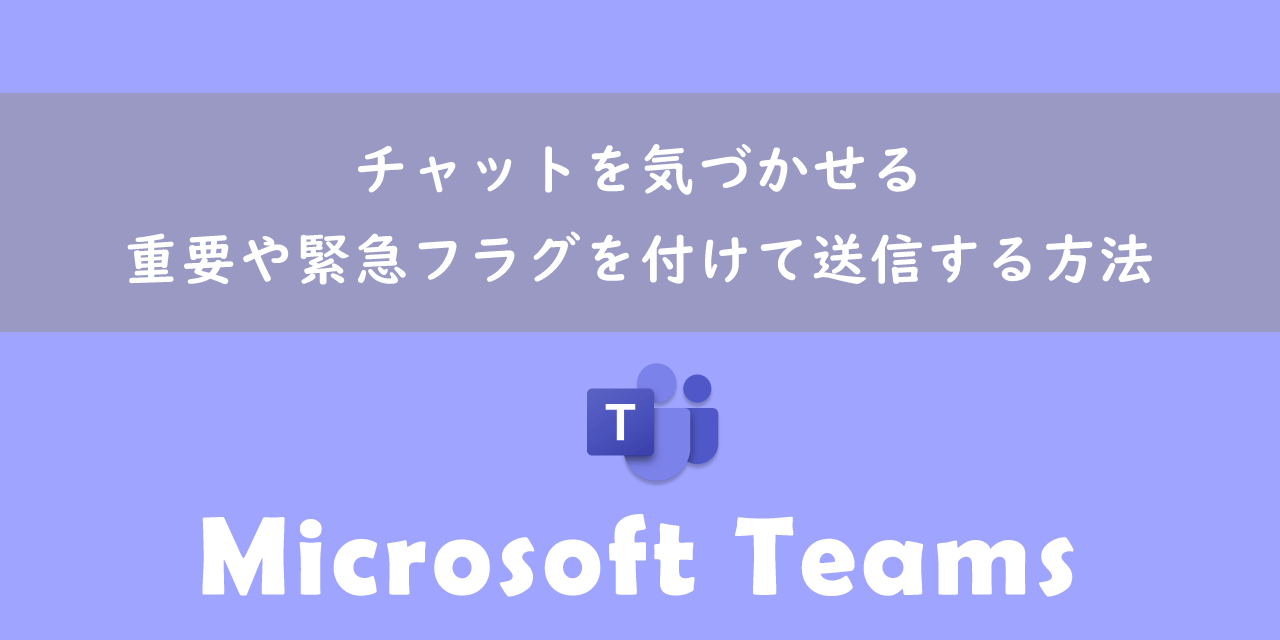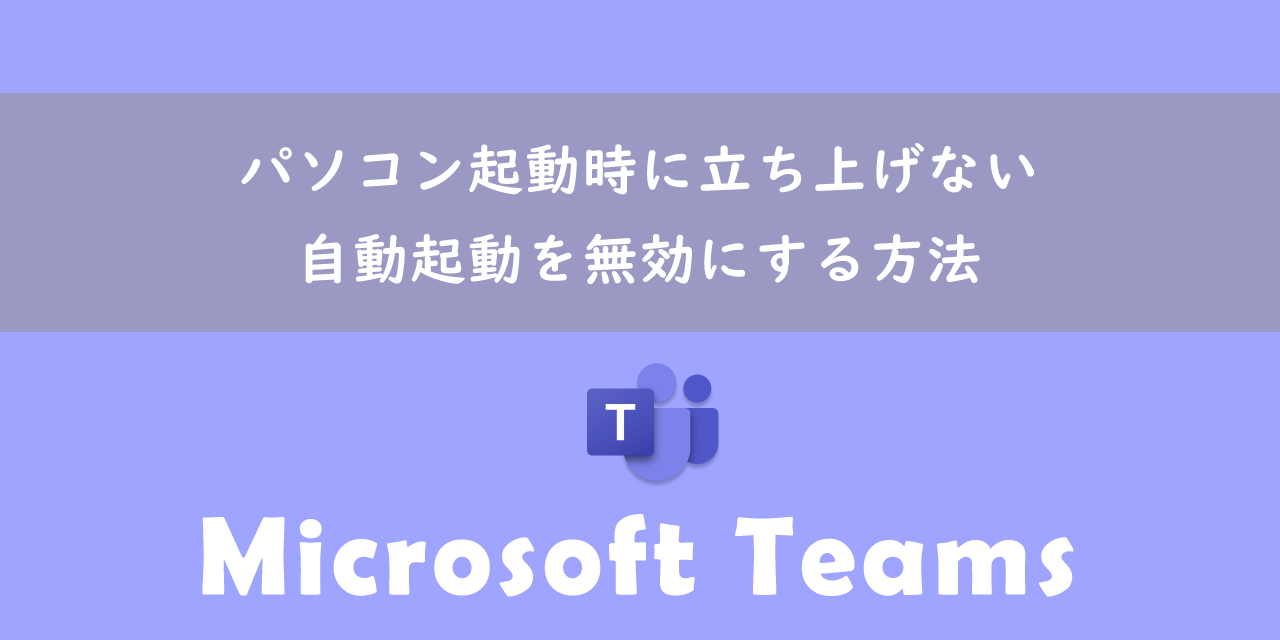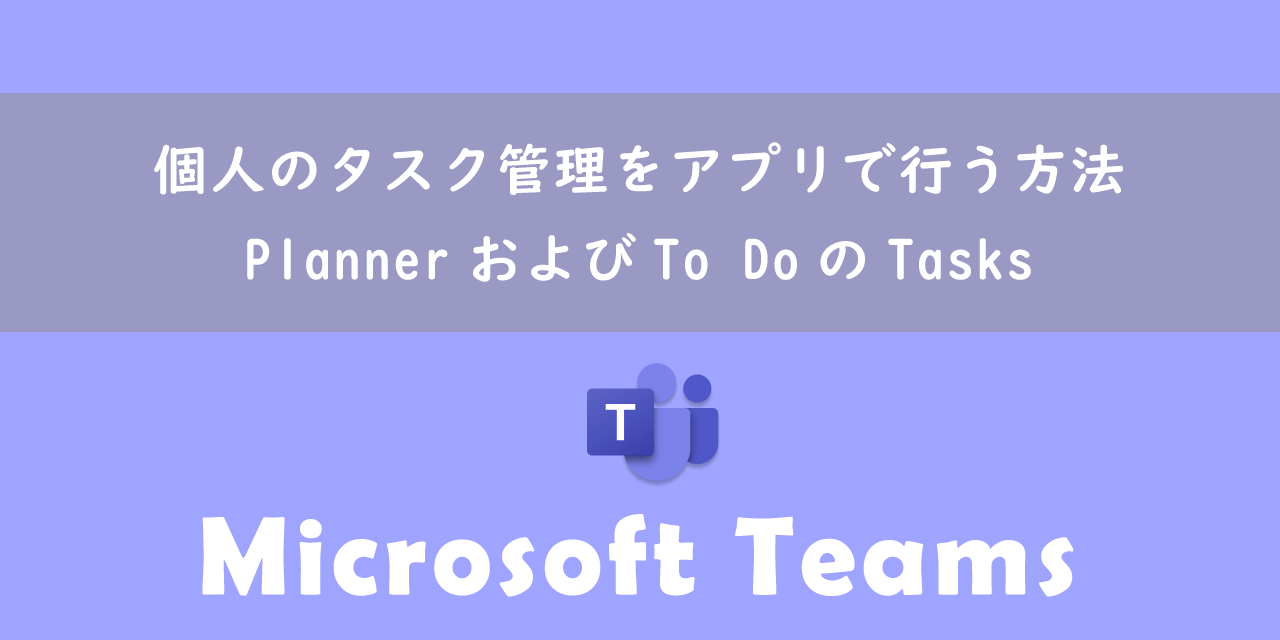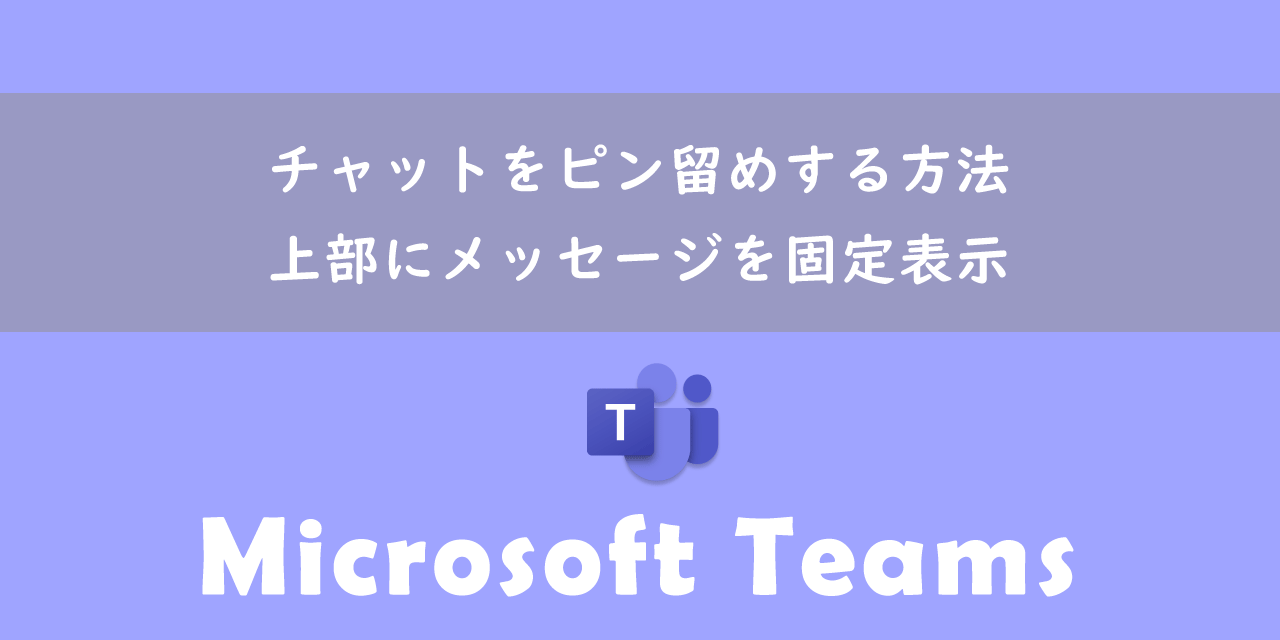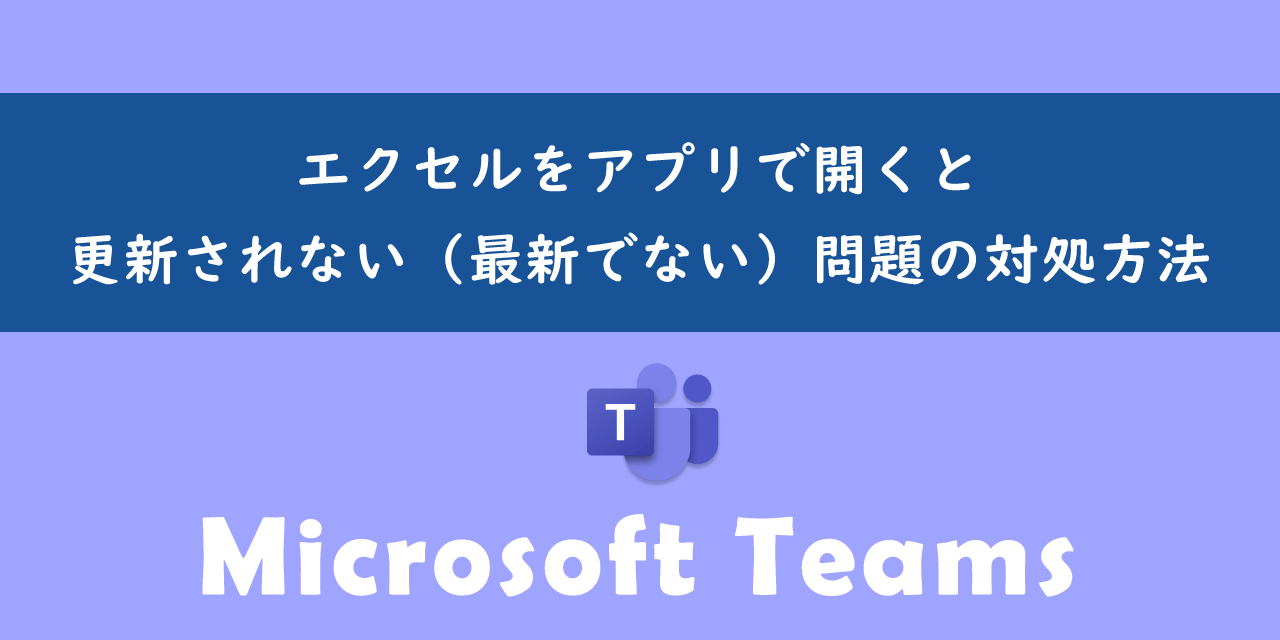【Teams】チームの所有者とメンバーの違い:特徴や機能面の違いを解説
 /
/ 
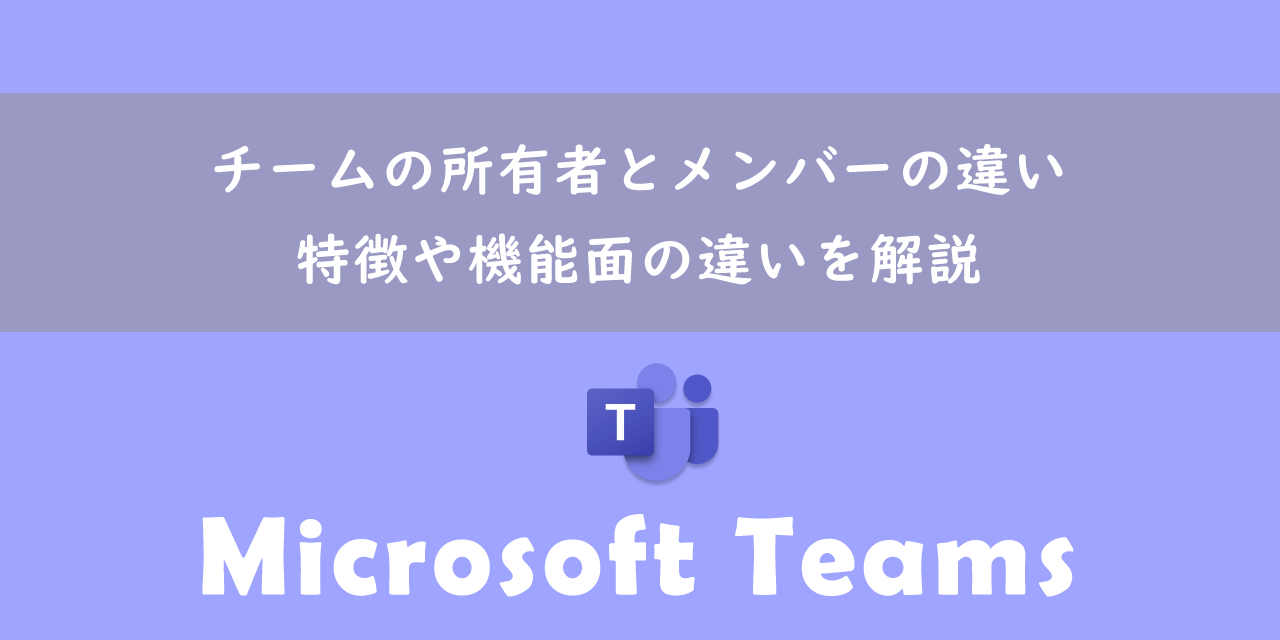
本記事ではMicrosoftのTeamsにおける、チームの所有者とメンバーの違いについて詳しく解説していきます。
Teamsのチームは部署やプロジェクトメンバー間で情報共有やファイル共有、タスク管理など行うためのグループです。Teamsを利用しているユーザーにとって、日々利用する欠かせない機能の一つです。
チームには所有者とメンバーといった権限がありますが、これらの違いについて理解して使っている人は少ないです。しかしTeamsの利用者、特にチームの所有者はチームを管理する立場にあるため必ず知っておくべき知識です。
ぜひ本記事を通して、チームの所有者とメンバーの違いについて理解を深めてください。
ここではMicrosoft 365による最新のTeamsを使用しています。
Microsoft 365とはMicrosoft社が提供しているOfficeアプリケーション(Outlook、Word、Excel、SharePoint、PowerPointなど)やサービスを利用できるサブスクリプション(月額課金制)のクラウドサービスです

Microsoft 365とは:どのようなサービスかわかりやすく解説
Teams:チーム
チームとは
Teamsで主に利用される機能の一つに「チーム」があります。Teamsにおけるチームとは部署やプロジェクトのメンバー、特定のトピックに基づいて作成され、その内部でやり取りを行ったり、ファイルや情報を共有する、メンバー間でミーティングを行う等をするためのグループです。
チームはメンバー間のコミュニケーションをサポートし、効率的な情報共有やタスク管理を実現します
チームは誰でも自由に作成することができ、ユーザーは複数のチームに属することができます。
チームには「プライベート」と「パブリック」のどちらかを設定します。プライベートチームは招待を受けたメンバーのみが参加できる設定、パブリックは組織内のユーザーは誰でも参加できる設定です。
チームについてより詳しく知りたい方は以下記事をご参照ください。
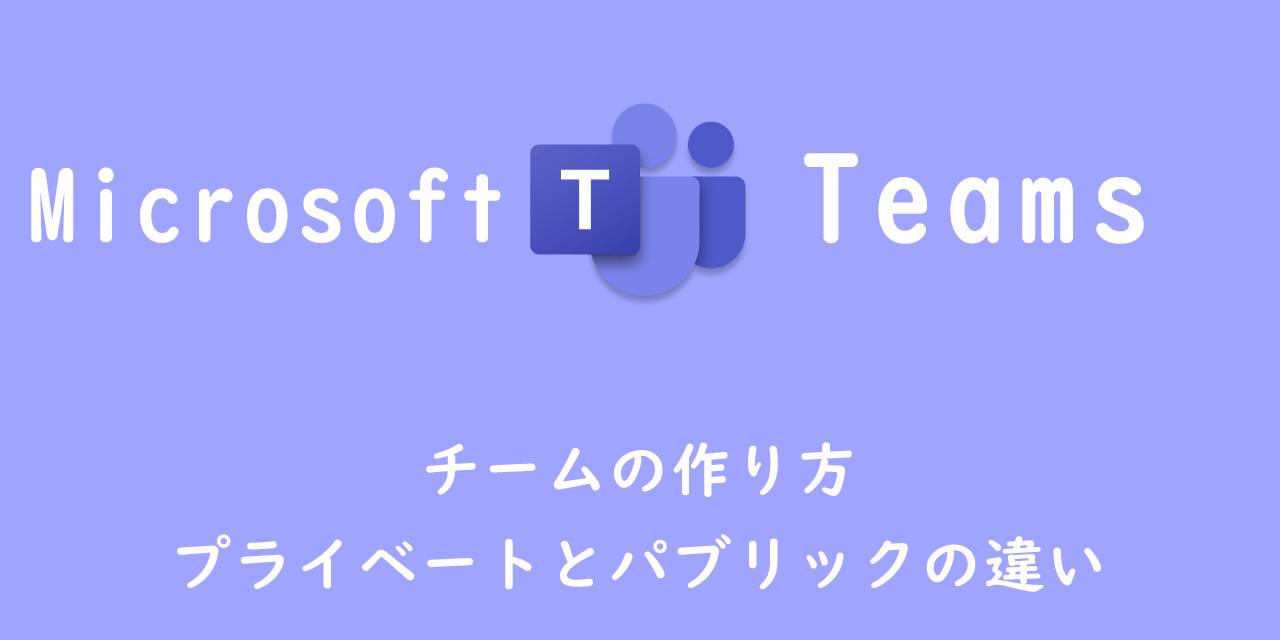
【Teams】チームの作り方:プライベートとパブリックの違い
チームのメンバー権限:所有者とメンバー
チームに所属するメンバーには権限(役割)が割り当てられています。権限によって利用できる機能やアクセスできる範囲が異なります。権限をうまく活用することでチームの管理やセキュリティを確保することができます。
メンバーの権限には以下の3つが存在します。
- 所有者(Owner)
- メンバー(Member)
- ゲスト(Guest)
所有者(Owner)
所有者はチームの設定やポリシーを管理します。権限としてチームの各種設定、メンバーの追加・削除、チャネルの作成・編集などが含まれます。
チームを作成した人は自動的にチームの所有者になりますが、メンバーを追加した後に他のメンバーを所有者に変更することも可能です。
1つのチームに複数の所有者を設定することも可能です。所有者の退職に伴いチームに所有者がいないといった状況にならないように気を付けましょう。
関連リンク:【Teams】チームの所有者がいないときの対処方法
また所有者はメンバーが行える操作の権限(アクセス許可)を細かく設定できます。メンバーの操作権限を変更する方法については以下記事をご参照ください。
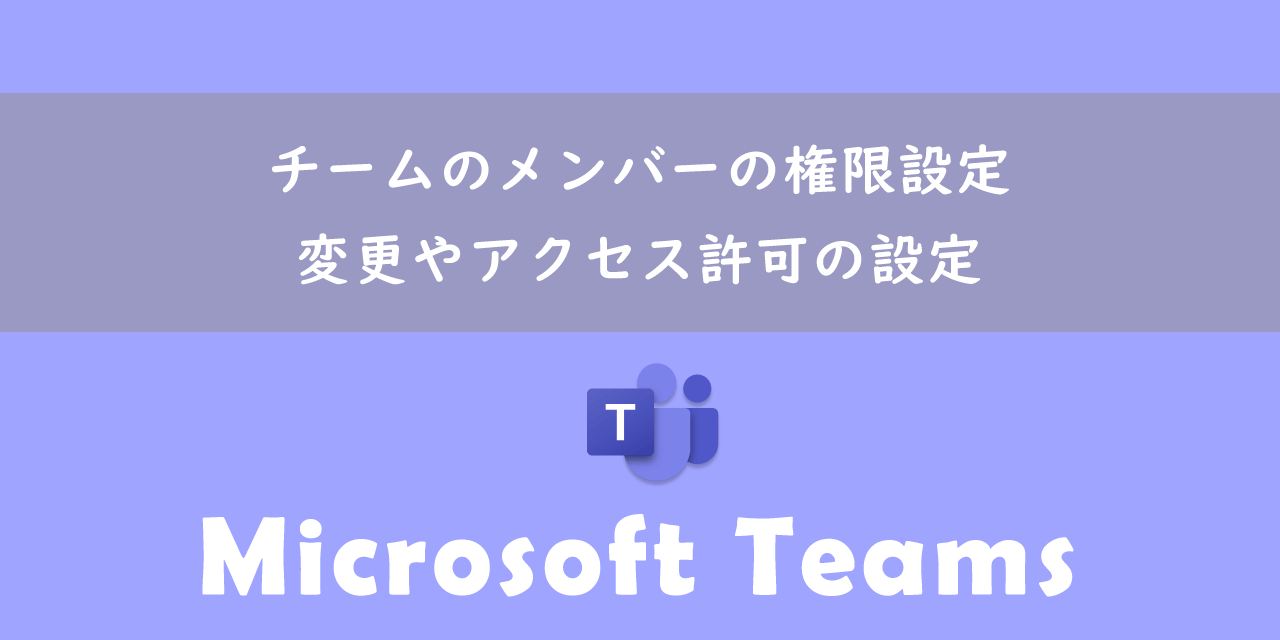
【Teams】チームのメンバーの権限設定:変更やアクセス許可の設定
メンバーとは
メンバーはチーム内の一般ユーザーです。メンバーはチャネル内でチャットによるコミュニケーションやファイル共有、会議の参加など通常必要となる機能が利用できます。
しかし所有者のようにチームの設定を変更する権限やメンバーの追加・削除などの管理権限はありません。
ゲストとは
ゲストは所有者に招待された外部ユーザーです。チームへのアクセスは限定されていますが、会話や特定のリソースにアクセスできます。
チームの所有者とメンバーの違い
チームの所有者とメンバーの違いはチーム内で行える操作が異なる点です。所有者はすべての操作を行うことができますが、メンバーは基本的な一部の操作しかできないです。
具体的に所有者とメンバーで行える操作は以下の通りです。
| 操作 | 所有者 | メンバー |
|---|---|---|
| メンバー、ゲストの追加や削除 | 〇 | × |
| チームの設定 | 〇 | × |
| チーム名の編集や削除 | 〇 | × |
| チームの画像変更 | 〇 | × |
| メンバーの権限設定 | 〇 | × |
| 他のメンバーからのメッセージを削除 | 〇 | × |
| メンバーを所有者へ変更 | 〇 | × |
| 所有者をメンバーへ変更 | 〇 | × |
| @メンションの制御 | 〇 | × |
| 会議のスケジュール | 〇 | 〇 |
| チャネルの追加や削除 | 〇 | 〇 |
| チャネルの編集 | 〇 | 〇 |
| タブ・コネクタ・ボットの追加 | 〇 | 〇 |
| ファイルの共有 | 〇 | 〇 |
| 会話への参加 | 〇 | 〇 |
所有者のみが行える操作について詳しく次項より解説していきます。
メンバー、ゲストの追加や削除
Teamsのチームにはいつでもメンバーやゲストを追加することができます。しかしプライベートチームの場合は追加操作ができるのは所有者のみです。
メンバーは直接メンバーを追加することはできませんが、メンバー追加の要求を所有者に送信することができます。所有者がメンバーからの要求を承認すると正式にチームに追加されます。
メンバーが所有者にメンバー追加の要求を送信する方法は以下の通りです。
- Teamsアプリの左側から「チーム」を選択
- 対象のプライベートチームの右にある「…」をクリック<「メンバーを追加」を選択
- 表示された画面からメンバーを追加し、「リクエストを送信」を選択
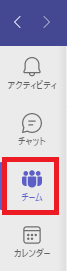
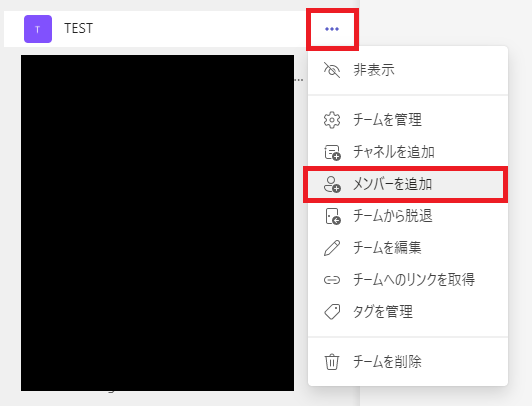
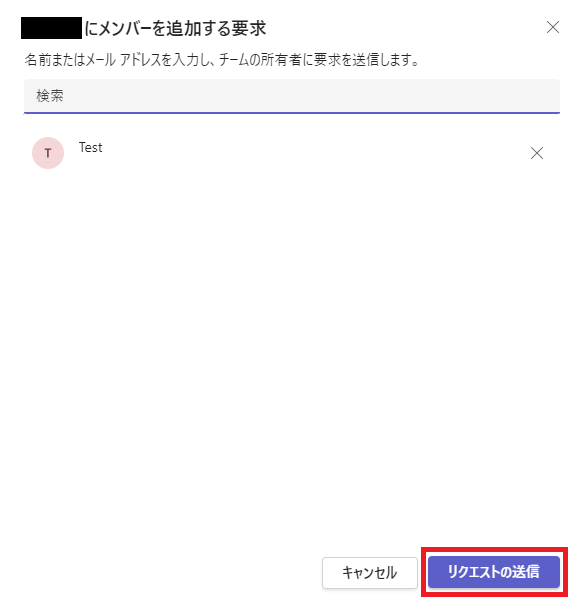
プライベートのチームにメンバーを参加させる方法についてより詳しくは以下記事をご参照ください。
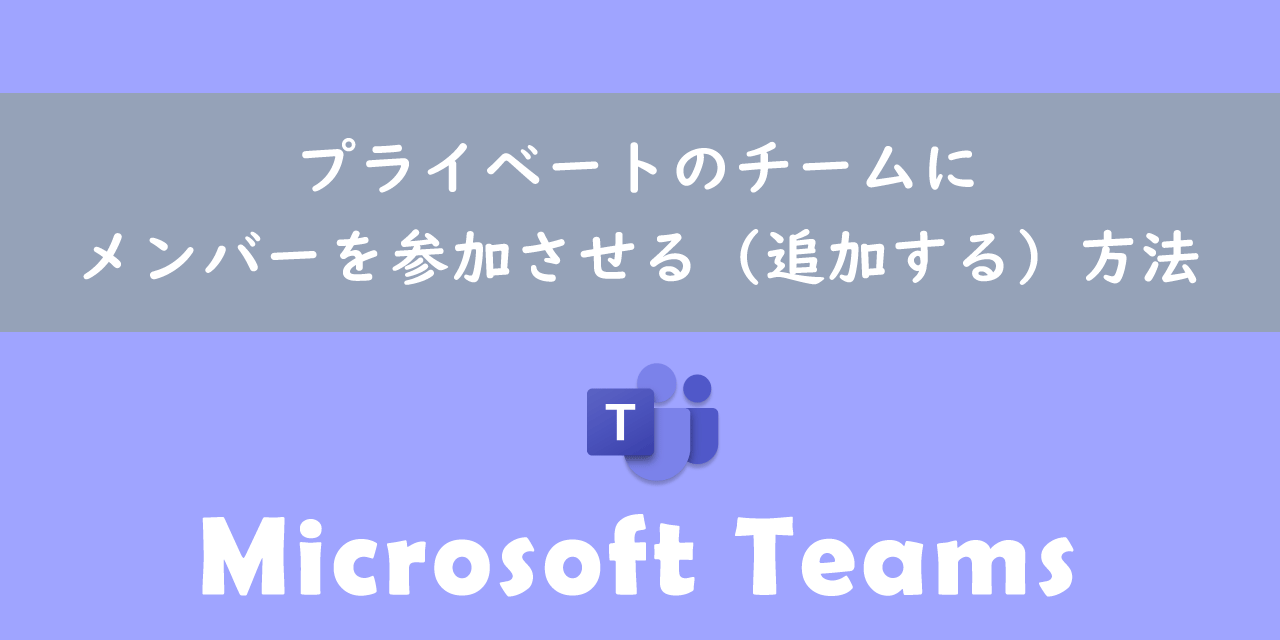
【Teams】プライベートのチームにメンバーを参加させる(追加する)方法
チーム名の編集や削除
チーム名の編集やチームの削除を所有者が行うことができます。
誤ってチームを削除した場合はMicrosoft 365の管理者に連絡を取って復元してもらうことができます。
メンバーのアクセス許可設定
チームの所有者はチームに所属するメンバーが行える操作のアクセス許可を設定できます。チームのセキュリティを高めるためにメンバーが行える操作を限定することができるということです。
例えばメンバーによるチャネルの作成や削除、復元をできないように設定が可能です。2024年3月現在で所有者が設定できるメンバーのアクセス許可は以下の通りです。
- メンバーにチャネルの作成と更新を許可
- メンバーにチャネルの削除と復元を許可
- メンバーにアプリの追加と削除を許可
- メンバーにカスタムアプリのアップロードを許可
- メンバーにタブの作成、更新、および削除を許可
- メンバーにコネクタの作成、更新、および削除を許可
- メンバーに自分のメッセージを削除するオプションを与える
- メンバーに自分のメッセージを編集するオプションを与える
チームメンバーのアクセス許可について詳しくは以下記事をご参照ください。
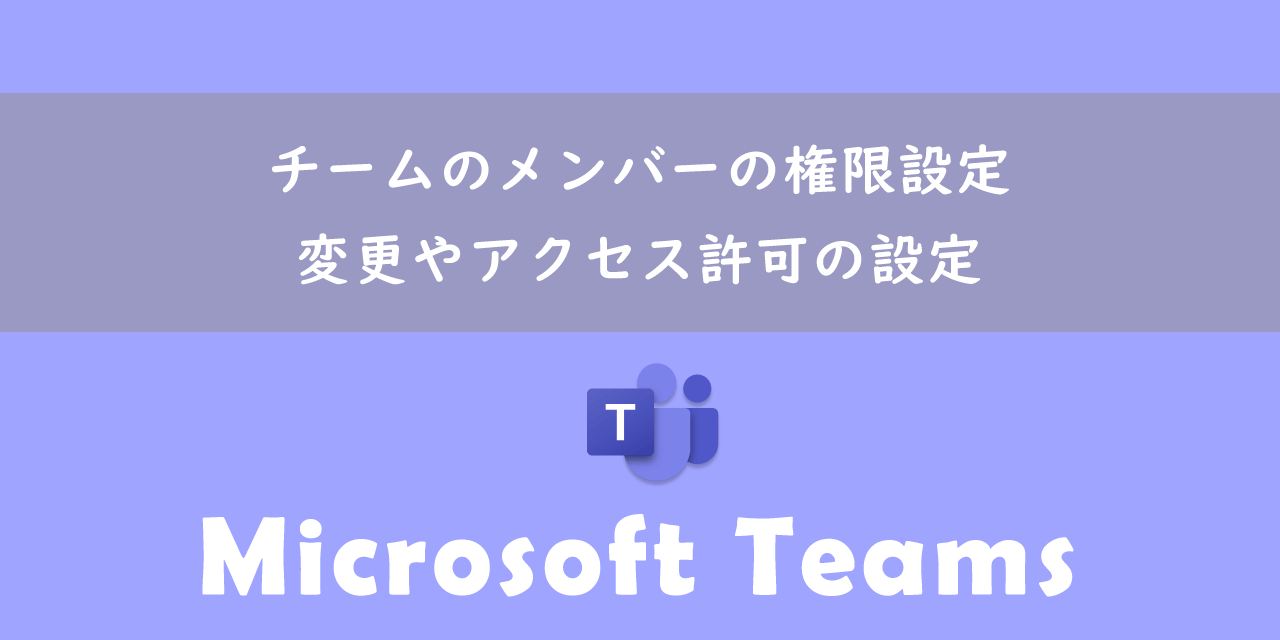
【Teams】チームのメンバーの権限設定:変更やアクセス許可の設定
メンバーを所有者へ変更
チームの所有者はメンバーを所有者に変更することができます。チームには複数の所有者を設定することができます。
チームの所有者が一人の場合、万が一所有者が退職したらチームの所有者が誰もいない状態になってしまいます。このような状況を避けるために必ず所有者が複数人設定するようにしましょう。
すでに所有者がいないチームがある場合は、以下記事を参考にして対処してください。
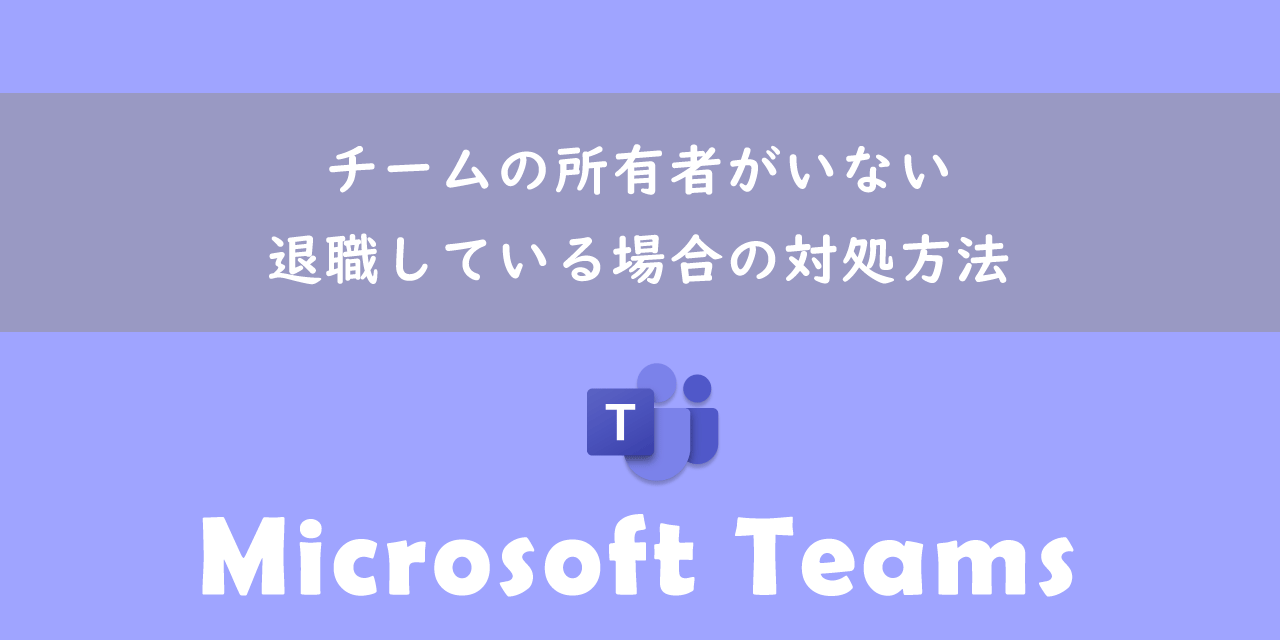
【Teams】チームの所有者がいない:退職している場合の対処方法
まとめ
本記事「【Teams】チームの所有者とメンバーの違い:特徴や機能面の違いを解説」はいかがでしたか。
チームの所有者とメンバーの違いを把握して、適切なチーム管理を行えるようにしてください。
Teamsには様々な仕事に役立つ機能が備わっています。以下のTeamsまとめ記事では仕事に便利な機能を紹介しています。ぜひご覧いただき、仕事に役立つ機能を見つけてみてください。

【Teams】機能一覧:仕事で活躍する便利な機能をまとめて紹介

 関連記事
関連記事